Kā novērst Facebook Messenger Switch konta problēmu
Miscellanea / / April 05, 2023
Vai atceraties, kad Facebook Messenger bija integrēta Facebook lietotnes sastāvdaļa? Bija neliela veiktspējas problēma. Tajā laikā tas bija kļūdains un nebija pieejams lielākajā daļā ierīču. Tomēr tas tika pārveidots pēc tam, kad izstrādātāji nolēma to ieviest kā atsevišķu lietotni 2011. gadā. Facebook Messenger ne tikai ir aprīkots ar tādām funkcijām kā videozvani un multivides kopīgošana utt., bet arī ļauj lietotājiem izmantot vairākus kontus vienā lietotnē un bez problēmām pārslēgties starp tiem. Lietotājiem nav jāiziet no viena konta un jāpiesakās otrā ikreiz, kad nepieciešams pārslēgties starp vairākiem ID. Tomēr lietotne lietotāji ir ziņojuši par kļūdu, ar kuru viņi saskaras, kad lietotne liek viņiem atkārtoti pārslēgt kontus, izmantojot lietotni jebkurā diena. Tagad lielajam Facebook aktīvo lietotāju skaitam rūpējās par to, kā novērst Facebook Messenger slēdža konta problēmu, ko mēs noskaidrosim šeit. Turklāt šajā rakstā mēs uzzināsim par iemesliem, kāpēc Messenger nepārtraukti lūdz jums pārslēgt kontus.

Satura rādītājs
- Kā novērst Facebook Messenger Switch konta problēmu
- Ievads Facebook Switch kontiem
- Iemesli, kāpēc Messenger nepārtraukti lūdz pārslēgt kontus
- Kā novērst kontu pārslēgšanas kļūdu
- Kā pievienot vairākus Facebook Messenger kontus
- Kā pārslēgties starp Facebook Messenger kontiem
Kā novērst Facebook Messenger Switch konta problēmu
Šeit jūs uzzināsit par veidiem, kā novērst Facebook Messenger slēdža konta problēmu.
Ievads Facebook Switch kontiem
Kā viena no visstraujāk augošajām sociālo tīklu un saziņas platformām, Facebook kopš tās dibināšanas ir piedzīvojusi plašu attīstību un pārveidošanu. Divdesmit pirmā gadsimta pirmajās desmitgadēs Facebook guva panākumus Facebook Messenger lietotnes palaišana, kas 2016. gadā iespējoja vairāku kontu funkciju. Būtībā šī funkcija ļauj lietotājam ērti pievienot, lietot un pārslēgties starp vairākiem Facebook vai Messenger kontiem. Piemērs varētu būt, ja personai ir divi atsevišķi konti, viens personīgais un viens profesionālis. Lietotājs var ātri pārslēgties starp abiem kontiem ar vienu pieskārienu, kas lielā mērā novērš nepieciešamību atcerēties un atkārtoti ievadīt akreditācijas datus, lai piekļūtu katram no tiem.
Tomēr Messenger ļauj lietotājam pievienot un pārslēgties starp 5 dažādiem kontiem. Tas ir vēl labāks, ja paziņojumos nav neskaidrību un satiksmes, jo lietotne nosūta paziņojumus tikai par kontu, kurā ir pieteicies. Tomēr es to joprojām varu saukt par būtisku trūkumu atkarībā no prioritātes pārbaudes.
Iemesli, kāpēc Messenger nepārtraukti lūdz pārslēgt kontus
Kļūda parādās, ja lietotājs ir pieteicies Messenger lietotnē ar vairākiem Facebook kontiem. Tā ir tā, ka, mēģinot koplietot jebko no Facebook uz Messenger, pēdējā lietotne turpina lūgt jums pārslēgt kontus. Iespējamie iemesli varētu būt:
- Kļūme vai kļūda, ar kuru, iespējams, ir radusies lietotne Messenger.
- Facebook vai Facebook Messenger serveri var nedarboties.
- Lietotne Messenger, kuru izmantojat savā ierīcē, jau ir novecojusi.
- Jūsu ierīces krātuve ir pilna ar lietotņu kešatmiņu.
- Jūsu ierīcē ir iespējots enerģijas taupīšanas vai datu taupīšanas režīms.
- Ir pievienoti un tiek izmantoti vairāki vairāki konti.
- Facebook lietotnē un Messenger lietotnē vienlaikus ir aktīvi dažādi konti.
Kā novērst kontu pārslēgšanas kļūdu
Neļaujiet sev satraukties, ja arī jums ir jāsaskaras ar šo problēmu. Daudzi lietotāji jautā par metodēm, kā novērst Facebook Messenger slēdža konta problēmu, un mēs esam uzskaitījuši jums uzticamās metodes.
Piezīme: Tika izmēģinātas šādas metodes Samsung S20FE 5G (Android 13 One UI 5)
1. metode: atdzīviniet internetu
Zems datu ātrums un nepietiekams interneta savienojums var ietekmēt pareizu failu ielādi. Tas var izraisīt kļūdu, pārslēdzoties starp kontiem. Izslēdziet maršrutētāju un restartējiet to, pēc tam atkārtoti pievienojiet ierīci internetam. Ja izmantojat internetu, izmantojot mobilos datus, izslēdziet to un ieslēdziet to vēlreiz. Pārbaudiet, vai tas atrisina jūsu problēmu. Izlasiet mūsu ceļvedi palielināt interneta ātrumu.

Lasi arī:Labojiet Facebook Messenger, gaidot tīkla kļūdu
2. metode: restartējiet ierīci
Iespējams, ka pēdējo reizi, kad ieslēdzāt ierīci, dažas lietotnes un faili netika pareizi ielādēti. Turpmāk, izraisot kļūdu. Restartējiet ierīci un pārbaudiet, vai problēma joprojām pastāv.
1. Nospiediet un turiet Ieslēgšanas poga tālruņa sānos.
2. Pieskarieties Restartēt.

3. metode: gaidiet servera darbības laiku
Ja šī kļūda tiek parādīta, aktīvi sūtot īsziņas pakalpojumā Facebook Messenger un mēģinot pārslēgties starp kontiem, to var izraisīt Facebook Messenger serveru darbības traucējumi. Pārbaudiet Downdetektors par šādiem datiem. Ja serveros tajā brīdī rodas neatbilstības, pagaidiet, līdz tās tiks atjaunotas.

4. metode: pagaidiet, līdz kļūda tiek novērsta
Dažreiz tā var būt lietotnes kļūda, ko lietotāji nevar novērst, izmantojot problēmu novēršanu. Rezultātā izstrādātāji ņem vērā milzīgo skaitu sūdzību par šīm kļūdām un kļūdām, par kurām ziņo lietotāji, un nodrošina atjauninājumu, lai novērstu problēmu. Pirms izmēģināt kādu no problēmu novēršanas metodēm, pārbaudiet, vai nav oficiāli Facebook paziņojumi Facebook oficiālais Twitter rokturis vai ieslēgts Meta Newsroom Twitter rokturis. Ja tāds ir, lūdzu, uzgaidiet, līdz tiek nosūtīts atjauninājums.
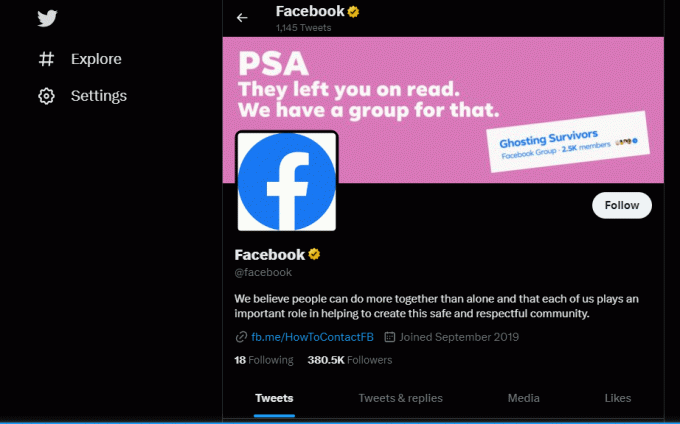
5. metode: atjauniniet lietotni Facebook Messenger
Ja kāda gadījuma jūsu lietotne nav atjaunināta uz jaunāko versiju un pašlaik darbojas nekārtība, iesakām atjaunināt lietotni. Iespējams, ka izstrādātāji ir novērsuši kļūdu jaunajā atjauninājumā. Automātiska atjaunināšana operētājsistēmā Android izlasiet mūsu ceļvedi.

6. metode: atspējojiet tērzēšanas galviņas
Facebook Messenger ir īsziņu funkcija ērtai un ātrākai atbildei tērzēšanas burbuļu veidā. Tērzēšanas galviņa ļauj parādīt lietotni virs jebkuras citas lietotnes, kas darbojas ekrānā. Izmantojot šo burbuli, lietotājs var ātri atbildēt uz ziņojumu, pat atrodoties citā ekrānā. Ir pierādīts, ka tērzēšanas galviņu atspējošana palīdz efektīvi novērst Facebook Messenger slēdža konta problēmu.
1. Palaidiet Messenger lietotni viedtālrunī.
2. Nospiediet uz trīs joslas (izvēlne) ekrāna labajā stūrī.
3. Pieskarieties zobrata ikona iestatījumiem.
4. Ritiniet uz leju līdz Tērzēšanas vadītāji.
5. Pārslēgt lai to pagrieztu izslēgts.

Lasi arī:Vai varat izdzēst Facebook un saglabāt Messenger?
7. metode: pagaidu datu tīrīšana
Neparasti liels pagaidu failu skaits, ko rada lietotnes darbība, t.i., kešatmiņa, izraisa lēnu veiktspēju. Tas ir biežāk sastopams, ja ir problēmas arī ar jūsu ierīcē pieejamo krātuves vietu. Izdzēsiet kešatmiņas failus un visus citus pagaidu datus, ko izveidojusi lietotne Facebook Messenger, un jūsu kļūda, iespējams, vairs neparādīsies.
1. No Iestatījumi tālruņa izvēlni, ritiniet uz leju un atlasiet Lietotnes.
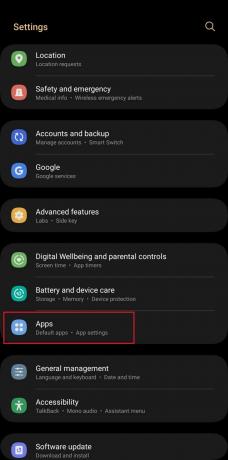
2. Pārvietojieties un atlasiet Messenger lietotne.

3. Pieskarieties Uzglabāšana opciju.
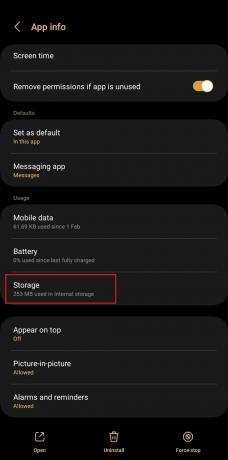
4. Pieskarieties Iztīrīt kešatmiņu lai notīrītu kešatmiņas datus.

Palaidiet lietotni Messenger un pārbaudiet, vai problēma ir atrisināta.
8. metode: noņemiet kontus
Šis risinājums var palīdzēt vienreiz, ja noteiktā laika posmā noņemat visus Messenger lietotnei pievienotos kontus un pēc kāda laika atkal pievienojat vienu un otru.
1. Uz Messenger lietotni, nospiediet pogu trīs joslas (izvēlne) opcija labajā stūrī.
2. Pieskarieties savam profila foto.
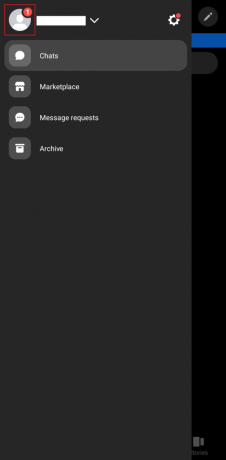
3. Velciet pa kreisi otrajā kontā, kas tiek parādīts sarakstā.
4. Pieskarieties Dzēšanas ikona lai noņemtu kontu.
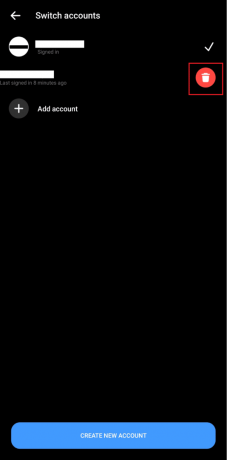
Atkārtojiet to pašu ar visiem pārējiem saraksta kontiem, izņemot pirmo.
5. Pēc kāda laika pievienojiet citus kontus vienu pēc otra un pievienošanas laikā pārbaudiet, vai kļūda vairs netiek parādīta.
Lasi arī:Labot nevar mainīt Messenger profila attēlu operētājsistēmā Android
9. metode: atteikšanās no visām sesijām
Dažreiz tas nav kaut kas būtisks, bet gan neliela lietotāja interfeisa kļūme ierīcē. Atteikšanās no ID un atkārtota pieteikšanās kontos, veicot iepriekš minētās darbības, var palīdzēt, ja jūsu ierīcē joprojām dominē Facebook Messenger slēdža konta problēma. Lai atteiktos no visām Facebook un Messenger sesijām:
1. Atver savu Facebook lietotne.
2. Nospiediet pogu profila bilde konta, kurā esat pieteicies, ierīces labajā stūrī.
3. Pieskarieties zobrata ikona lai ielādētu iestatījumus.
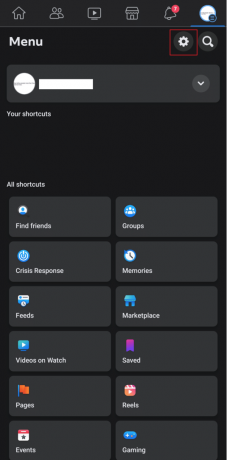
4. Pieskarieties Skatiet vairāk kontu centrā zem Meta kontu centrs.
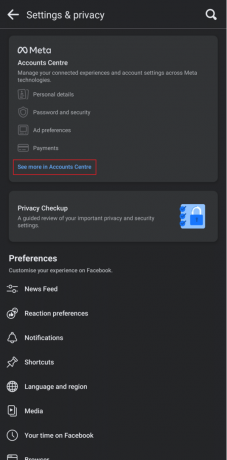
5. Izvēlies Parole un drošība opcija zem Konta iestatījumi.
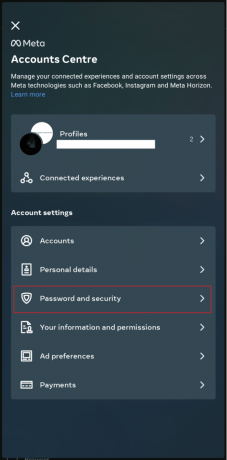
6. Zem Drošības pārbaudes, pieskarieties Kur esat pieteicies opciju.

7. Pieskarieties lietotājvārds.

8. Pieskarieties Izvēlēties visus un sit Izlogoties.

Tādējādi tiks izrakstīts gan Facebook, gan Messenger konts no visām ierīcēm, kurās esat pieteicies, un joprojām tiks saglabātas aktīvās sesijas.
9. Atkārtojiet to pašu arī citiem kontiem, kas pievienoti Facebook.
Kad visi konti ir izrakstīti no visām sesijām, vēlreiz piesakieties tajos un pārbaudiet, vai problēma ir atrisināta.
10. metode: atkārtoti instalējiet lietotni Messenger
Ja nav neviena oficiāla paziņojuma, ko izstrādātāji ir izlaiduši par kādu šādu būtisku lietotnes kļūdu, liela iespējamība, ka lietotnē ir kļūmes, kuras nevar vienkārši novērst, izdzēšot kešatmiņu vai atsakoties un atkal ieejot atkal. Kā vienkāršu pamatdarbību kļūdas labošanai mēs bieži iesakām atkārtoti instalēt lietotni. Tas dos iespēju lietotnei atkal tikt optimizētai, kā arī bez pārtraukuma lejupielādēt failus.
Lai Android viedtālruņos atinstalētu lietotni Messenger:
1. Pārvietojieties uz Iestatījumi no sava tālruņa.
2. Pieskarieties Lietotnes.
3. Ritiniet un meklējiet Messenger lietotni un pieskarieties tai.
4. Pieskarieties Atinstalēt.

5. Atkārtoti instalējiet lietotni no Google Play veikals.

Lasi arī:Kā novērst Facebook Messenger problēmas.
11. metode: ierobežojiet kontu skaitu
Kad cilvēki meklē, kā novērst Facebook Messenger slēdža konta problēmu, mēs bieži to pamanām, neskatoties uz to Facebook un Messenger ļauj izveidot vairākus kontus, problēma sākas ar lielāku kontu skaitu pievienots. Reizēm ir novērots, ka vairāk nekā 2 kontu pievienošana lietotnēs Facebook un Messenger rada kļūdu. Ja tas ir iespējams, līdz jebkuram jaunam atjauninājumam varat izvēlēties paturēt aktīvus divus svarīgus kontus un kādu laiku noņemt visus pārējos no lietotnes Facebook un Messenger.
12. metode: atkārtoti instalējiet veco versiju
Ja vēlaties izmantot un palikt aktīvs vairāk nekā divos kontos, šis labojums darbosies tikai Android lietotājiem. Ja konstatējat šo kļūdu jaunākajā versijā un labojumi jums nedarbojas, mēs iesakām pirms atjaunināšanas instalējat vecāku lietotnes versiju, pēc kuras sākāt pamanīt kļūda.
Piezīme: Nav iespējams lejupielādēt jebkuras lietotnes vecāku versiju no Google Play veikala. Lai to izdarītu, lietotājam būs jālejupielādē .apk no trešās puses avota. Mēs neatbalstām un nereklamējam trešo pušu vietnes, kas paredzētas lietotņu instalēšanai jūsu tālrunī. Šis ir tikai pagaidu labojums, ko varat ieviest pēc saviem ieskatiem, līdz Google Play veikalā būs pieejams jauns lietotnes atjauninājums.
Lejupielādējiet veco lietotnes Messenger versiju no trešo pušu vietnēm, piemēram, Uz augšu uz leju.
Kā pievienot vairākus Facebook Messenger kontus
Pirms mēs uzzinām par to, kā novērst Facebook Messenger slēdža konta problēmu, apskatīsim, kā tos pievienot.
I iespēja: operētājsistēmā Android
1. Lejupielādējiet un atveriet Lietotne Messenger savā viedtālrunī.
2. Izpildiet norādījumus un Pieslēgties uz pirmo kontu ar parasto metodi.
3. Kad Messenger ir sāknēts un ielādēts visas jūsu tērzēšanas sarunas un dati, pieskarieties trīs vertikālas līnijas (izvēlnes ikona) ekrāna kreisajā stūrī.
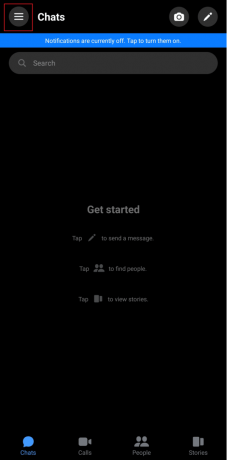
4. Noklikšķiniet uz rīksikonu.
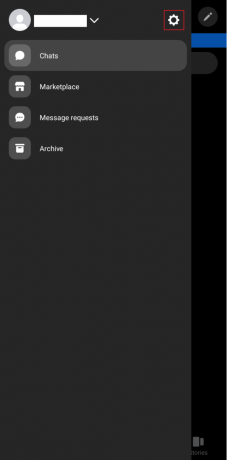
5. Ritiniet uz leju, lai pārvietotos, un pieskarieties Pārslēgt kontu.
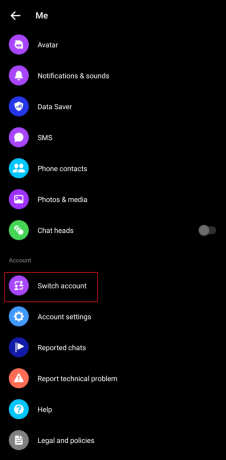
6. Jaunajā logā pieskarieties + Pievienot kontu.
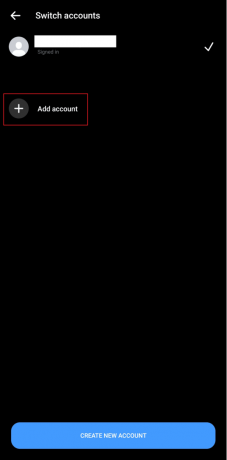
7. Pievienojiet savus akreditācijas datus, piemēram, tālruņa numuru vai e-pasta adresi, un ievadiet paroli.
Ja jums ir vairāk kontu, atkārtojiet šīs darbības.
II iespēja: operētājsistēmā iOS
1. Atveriet Lietotne Messenger savā iPhone tālrunī.
2. Pieslēgties vispirms uz sākotnējo kontu.
3. Pieskarieties trīs vertikālas līnijas (izvēlnes ikona) ekrāna kreisajā stūrī.
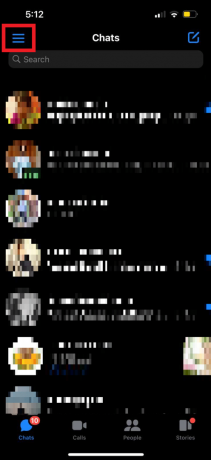
4. Pieskarieties Gearikonu.
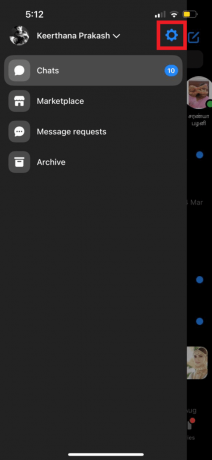
4. Krāns Pārslēgt kontu.
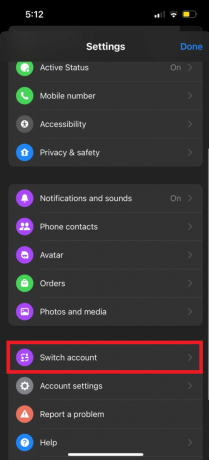
5. Tagad no šejienes pieskarieties Pievienot kontu.
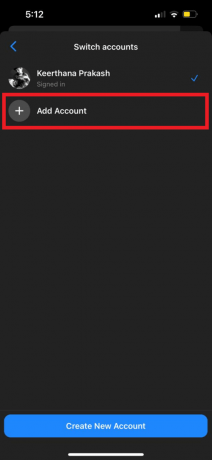
6. Ievadiet savu pieteikšanās akreditācijas dati un pieskarieties Pieslēgties.

Parole netiek automātiski saglabāta, ja vien lietotājs, piesakoties kontā, neizvēlas Saglabāt pieteikšanās informāciju. Ja neesat to iespējojis, jums tas būs jāievada, mainot kontus.
Lasi arī:Kā atbloķēt kādu pakalpojumā Facebook Messenger
Kā pārslēgties starp Facebook Messenger kontiem
Facebook ir nodrošinājis piekļuvi, lai pārslēgtos starp vairākiem kontiem Facebook, kā arī tālāk Facebook Messenger, lai viņi varētu veikt darbības un mijiedarboties visos kontos, kas viņiem ir mērķtiecīgi izveidots. Ja kādam ir personīgais konts, lai informētu par personīgo dzīvi un draugiem, un viņš vēlas ar viņiem sazināties atsevišķi no a profesionāls konts, kurā var informēt savu mērķauditoriju un klientus par biznesu, kas ir nemanāmi iespējams Facebook. Vienīgais pamatā esošais pārtraukums ir funkcija, lai pārslēgtos starp Facebook kontiem, ir pieejama gan datorā, gan viedtālrunī. Tomēr pārslēgšanās starp dažādiem kontiem, no kuriem tērzēt, ir iespējama tikai viedtālruņa lietotnē Messenger, t.i., Android vai iOS.
I iespēja: Android lietotnē
1. Palaidiet Messenger lietotni savā Android ierīcē.
2. Pieskarieties trīs vertikālas līnijas (izvēlnes ikona) ekrāna kreisajā stūrī.

3. Noklikšķiniet uz rīksikonu.

4. Ritiniet uz leju, lai pārvietotos, un pieskarieties Pārslēgt kontu.
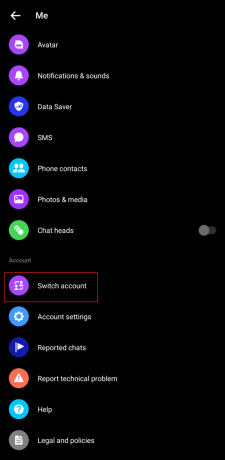
5. Pieskarieties lietotājvārds kontam, uz kuru vēlaties pārslēgties.
6. Pieskarieties Turpināt lai apstiprinātu slēdzi.
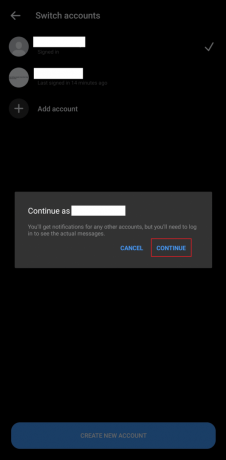
Lasi arī:Kā pamest grupas tērzēšanu pakalpojumā Facebook Messenger
II iespēja: operētājsistēmā iOS
1. Atveriet Messenger lietotni savā iPhone.
2. Pieskarieties trīs vertikālas līnijas (izvēlnes ikona) ekrāna kreisajā stūrī.

3. Pieskarieties Zobrata ikona.

4. Pieskarieties Pārslēgt kontu no saraksta.
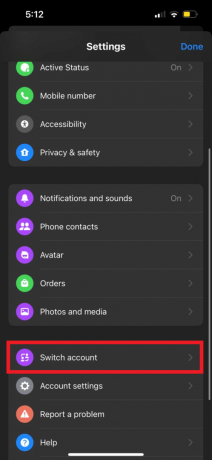
5. Izvēlieties Facebook Messenger konts vēlaties pārslēgties uz.
6. Ievadiet parole ja nepieciešams, un pieskarieties labi.
Ieteicams:
- Kā mainīt straumes nosaukumu pakalpojumā Twitch
- Kā pievienot pagaidu profila attēlu Facebook
- Kā atgūt Messenger kontu bez Facebook
- Kā skatīt arhivētos ziņojumus pakalpojumā Facebook Messenger
Ar to mēs nonākam līdz šī raksta beigām. Mēs ceram, ka ar šīs rokasgrāmatas palīdzību jūs varējāt mācīties kā novērst Facebook Messenger slēdža konta problēmu. Ja jums ir kādi jautājumi vai ieteikumi, nekautrējieties tos atstāt komentāru sadaļā.



